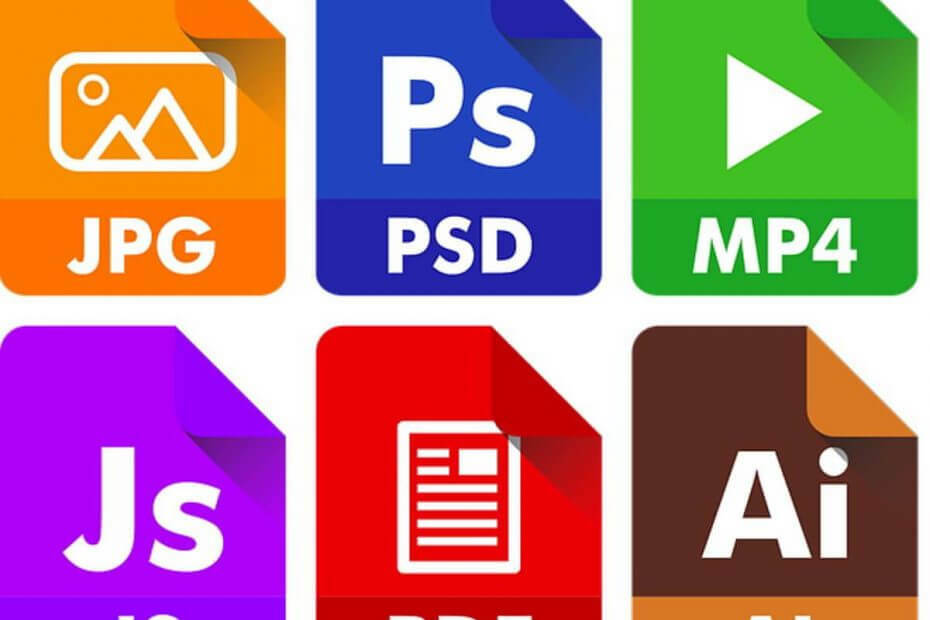
Tento softvér opraví bežné chyby v počítači, ochráni vás pred stratou súborov, škodlivým softvérom, zlyhaním hardvéru a optimalizuje váš počítač na maximálny výkon. Opravte problémy s počítačom a odstráňte vírusy hneď v 3 jednoduchých krokoch:
- Stiahnite si Restoro PC Repair Tool dodávaný s patentovanými technológiami (patent k dispozícii tu).
- Kliknite Spustite skenovanie nájsť problémy so systémom Windows, ktoré by mohli spôsobovať problémy s počítačom.
- Kliknite Opraviť všetko opraviť problémy ovplyvňujúce bezpečnosť a výkon vášho počítača
- Restoro bol stiahnutý používateľom 0 čitateľov tento mesiac.
Existuje nepríjemný problém, ktorý ovplyvňuje najmä používateľov Windows 8.1, Windows 10 a dokonca aj vašich skutočne - miniatúry obrázkov a súborov PDF v rozhraní Fle Explorer sa nezdajú Obnoviť. Problém preskúmame a pokúsime sa ho opraviť.
Niekoľko používateľov systémov Windows 8.1 a Windows 10 bolo údajne ovplyvnených nepríjemnými problémami týkajúce sa skutočnosti, že miniatúry obrázkov a súborov PDF, ale aj niektorých ďalších súborov, sa nedostávajú osviežený. To nemusí byť nevyhnutne veľký problém, ale ten, ktorý je dosť nepríjemný a ktorý nakoniec ničí vaše skúsenosti so systémom Windows. Jeden z dotknutých používateľov hovorí toto:
Mám menší problém... to je môj prieskumník, neobnoví miniatúry obrázkov (a .pdf, ktoré nezobrazia aplikácie pre čitateľov ikona vo vnútri ikon súboru .pdf), aj keď iné médiá, ako napríklad hudba a filmy, dopadli dobre... pre obrázky….
- PREČÍTAJTE SI TIEŽ: Ako povoliť tmavú tému v Prieskumníkovi súborov v systéme Windows 10
RIEŠENÉ: Prieskumník súborov systému Windows 10 sa neobnovuje
- Vytvorte nový užívateľský profil
- Znova zostavte vyrovnávaciu pamäť ikon
- Vyčistite históriu prehliadača súborov
- Zakázať rýchly prístup
Riešenia zdola priniesol moderátor na komunitných fórach spoločnosti Microsoft, takže verím, že pozná svoje podnikanie. Ale ak náhodou poznáte aj nejaké funkčné opravy, dajte nám prosím vedieť a zanechajte svoj komentár nižšie, prosím.
1. Vytvorte nový užívateľský profil
- Podržaním stlačeného klávesu „Windows“ + „X“ na klávesnici otvorte rýchlu ponuku a vyberte „Prieskumník súborov" odtiaľ
- Potom kliknite na kartu „Zobraziť“ a potom na „možnosti”V pravom hornom rohu
- Teraz kliknite na kartu „Zobraziť“ a potom vyberte „Sako skryté súbory, priečinky a disky”

- Práve teraz musíte zrušiť začiarknutie políčka „Skryť chránené súbory operačného systému”
- Budete musieť kliknúť na „Áno“ na potvrdenie a potom kliknúť alebo klepnúť na „OK“
- Nájdite svojC: UsersOld_UsernamePriečinok a „Old_Username“ je názov starého používateľského profilu, z ktorého budete musieť súbory kopírovať
- Teraz pokračujte a vyberte všetky súbory a priečinky v tomto priečinku a skopírujte ich, okrem nasledujúcich: Ntuser.dat, Ntuser.dat.log a Ntuser.ini
- Nájdite priečinok „C: UsersNew_Username“ a „New_Username“ je názov nového používateľského profilu, ktorý ste vytvorili.
- Teraz tam vložte súbory, ktoré ste skopírovali
- Reštartujte počítač a prihláste sa pomocou predvoleného profilu
2. Znova zostavte vyrovnávaciu pamäť ikon
Ak to vyššie uvedené kroky neurobili, vyskúšajte nasledovné:
- Otvorte program Prieskumník súborov a kliknite na kartu „Zobraziť“.
- Úplne vpravo kliknite na tlačidlo „Možnosti“.
- Potom kliknite na kartu „zobraziť“ v možnostiach priečinkov
- Začiarknite políčko „Sako skryté súbory, adresáre a disky “ a kliknite na tlačidlo Použiť a ok.
- Prejdite do priečinka C: UsersUsernameAppDataLocal
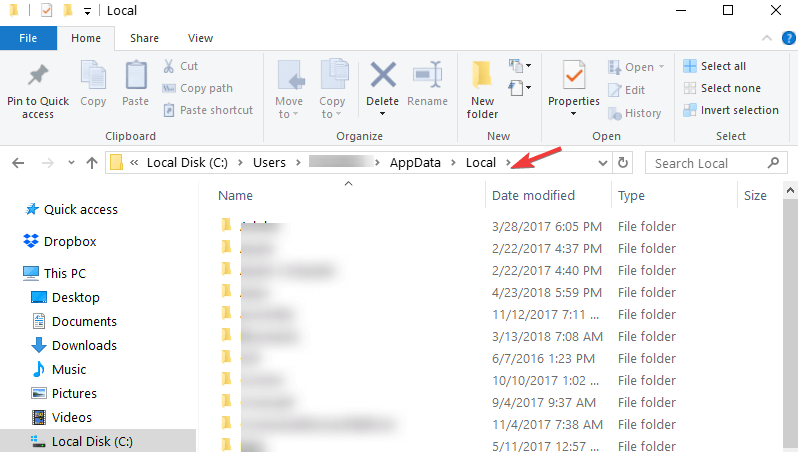
- Vymazať skryté Súbor IconCache.db.
- Reštartujte a je to.
- PREČÍTAJTE SI TIEŽ: Prieskumník súborov je v systéme Windows 10 pomalý [Opraviť]
3. Vyčistite históriu prehliadača súborov
Vymazanie histórie aplikácie File Explorer vám môže pomôcť vyriešiť veľa problémov ovplyvňujúcich túto súčasť systému Windows. Ako rýchla pripomienka program Prieskumník uchováva zoznam naposledy upravených súborov a priečinkov, čo môže niekedy blokovať rôzne príkazy. Postupujte podľa týchto pokynov na odstránenie histórie prehľadávača súborov:
- Otvorené Prieskumník súborov> klikni na Súbor Ponuka > vyberte Zmeňte možnosti priečinka a vyhľadávania
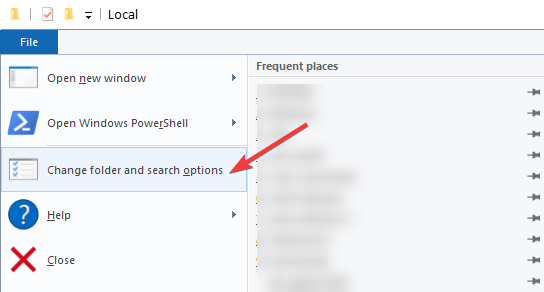
- Ísť do Ochrana osobných údajov > stlačte tlačidlo Vymazať
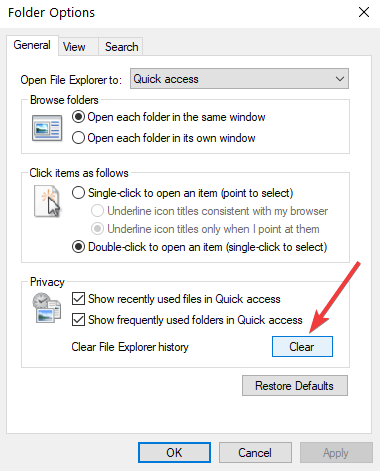
- Skontrolujte, či teraz môžete obnoviť svoje súbory a priečinky.
4. Zakázať rýchly prístup
K naposledy otvoreným a upraveným súborom a priečinkom môžete pristupovať pomocou funkcie Rýchly prístup. Rýchly prístup však niekedy môže spôsobiť rôzne problémy s Prieskumníkom. Môže vám to dokonca zabrániť v obnovovaní obrázkov z Prieskumníka, miniatúr PDF, súborov a priečinkov.
Ak chcete zakázať rýchly prístup, musíte otvoriťMožnosti prehľadávača súborov, prejdite na Súkromie a potom jednoducho zrušte začiarknutie možnostíZobraziť naposledy použité súbory v Rýchlom prístupe aZobraziť často používané priečinky v priečinku Rýchly prístup. Stlačte Použiť a OK.

Ďalšie opravy nájdete v príručkách na riešenie problémov uvedených nižšie:
- Oprava: Nové oddiely sa objavia v Prieskumníkovi súborov po aktualizácii systému Windows
- Oprava: Prieskumník súborov zlyhá v systéme Windows 10
- Ako opraviť problémy s Prieskumníkom súborov v systéme Windows 10
 Stále máte problémy?Opravte ich pomocou tohto nástroja:
Stále máte problémy?Opravte ich pomocou tohto nástroja:
- Stiahnite si tento nástroj na opravu PC hodnotené Skvelé na TrustPilot.com (sťahovanie sa začína na tejto stránke).
- Kliknite Spustite skenovanie nájsť problémy so systémom Windows, ktoré by mohli spôsobovať problémy s počítačom.
- Kliknite Opraviť všetko opraviť problémy s patentovanými technológiami (Exkluzívna zľava pre našich čitateľov).
Restoro bol stiahnutý používateľom 0 čitateľov tento mesiac.

![Ako otvoriť súbory VOB [Windows 10 a Mac]](/f/f8e921143d231f2d1e90d9f7db87ce3a.jpg?width=300&height=460)
